"Facebook" grupės kūrimas

"Facebook" grupės yra puikus būdas bendram interesui tenkintiems asmenims arba tos pačios grupės, visuomenės ar bendruomenės nariams bendrauti. Aš esu grupėje už tokias pomėgius, kaip fotografija, bet ir apie vietinius dalykus, pvz., Kaimą, kuriame gyvenu.
Jūs tikriausiai jau esate kelių "Facebook" grupių narys, bet jei norite pradėti savo, tai kaip.
Atidarykite "Facebook", spustelėkite viršuje dešinėje esančią rodyklę į apačią ir pasirinkite "Sukurti grupę".
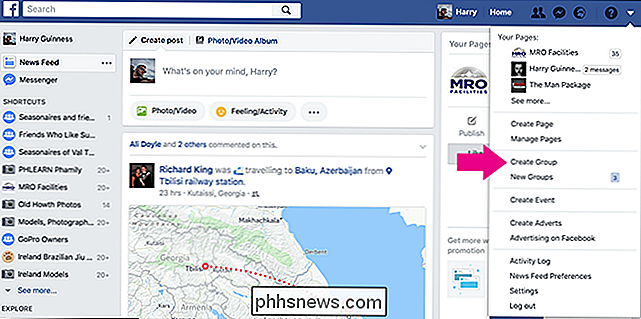
Pradėkite, nurodydami grupei pavadinimą. Aš einu su "Justin Pot Fan Club".
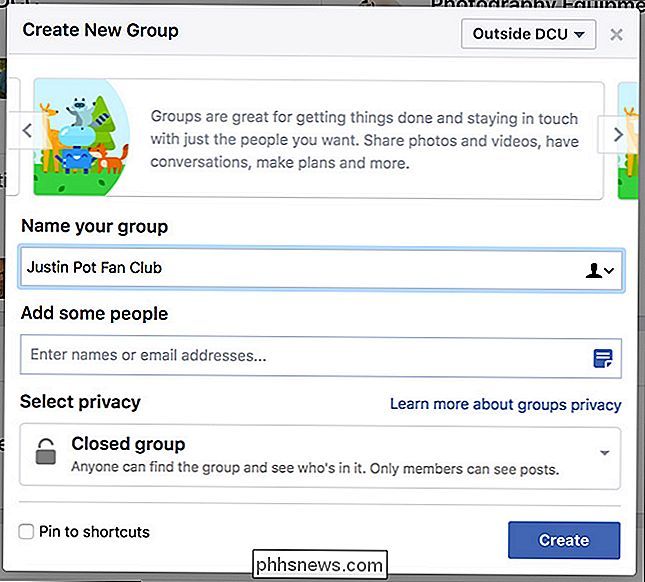
Tada pasirinkite, kam norite pakviesti prisijungti. Aš pakvietė keletą mano bendradarbių, kurių, kaip aš žinau, taip pat yra didžiuliai "Justin Pot" gerbėjai. "Facebook" taip pat pasiūlys kai kuriuos draugus, kuriuos galbūt norėsite pridėti.
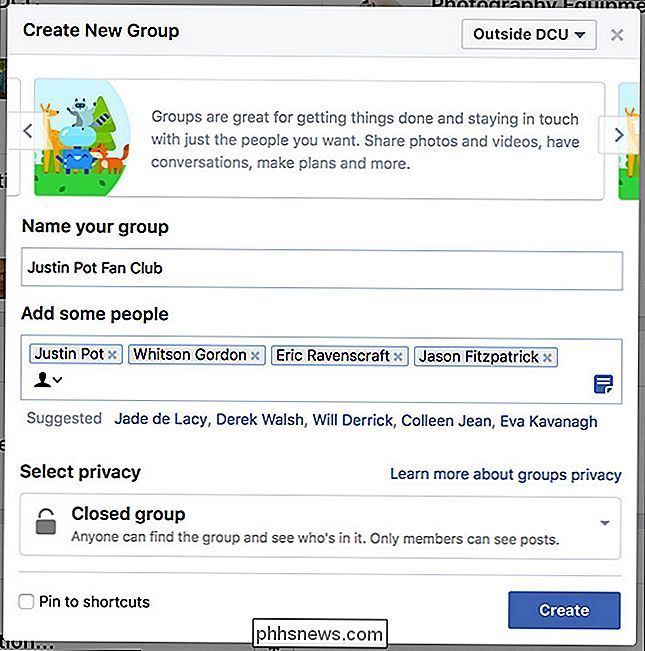
Taip pat turite nustatyti savo grupės privatumą. Turite tris parinktis: atidaryti, uždaryti ir slaptą. Visuomenės grupėje kiekvienas gali prisijungti, kai tik to nori. Kiekvienas taip pat gali pamatyti, kokie nariai skelbia grupę. "Uždaroje grupėje" kiekvienas gali prašyti prisijungti, tačiau jį turės patvirtinti kitas narys, kad pamatytumėte, jog žinutės "uždarytos" grupės yra paslėptos iš ne narių. "Secret" grupė yra dar labiau privati nei uždara grupė. Nariai turi pakviesti naujų žmonių. Tik dabartiniai ir buvę nariai gali netgi pamatyti, kad jis egzistuoja.
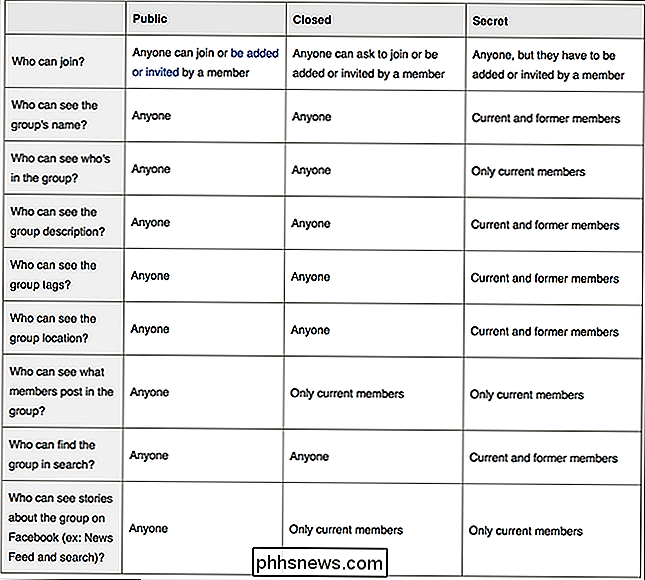
Pasirinkite tinkamiausią jūsų poreikiams pritaikytą privatumo nustatymą ir spustelėkite Kurti. Aš einu su uždara grupe.
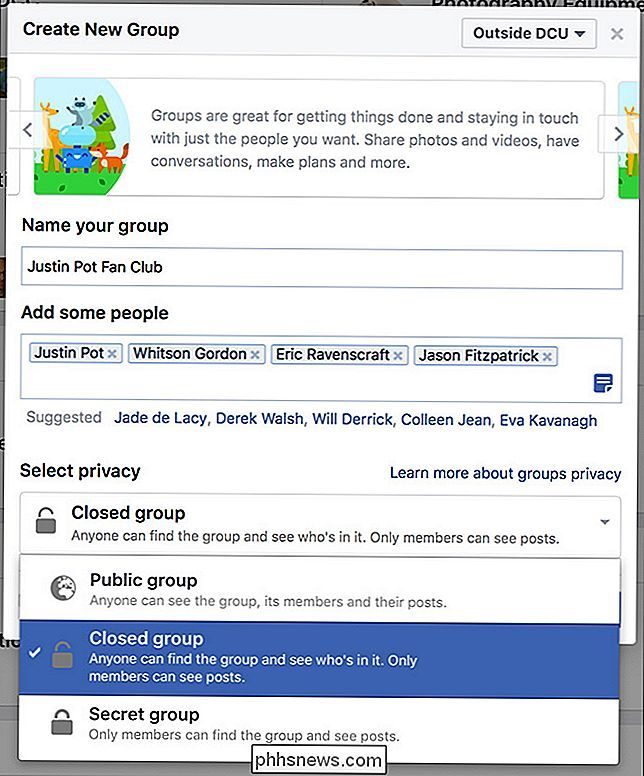
Kiekvienai grupei reikia piktogramos. Tai pasirodo "Facebook" šoninėje juostoje šalia jos pavadinimo. Pasirinkite vieną ir spustelėkite Gerai.
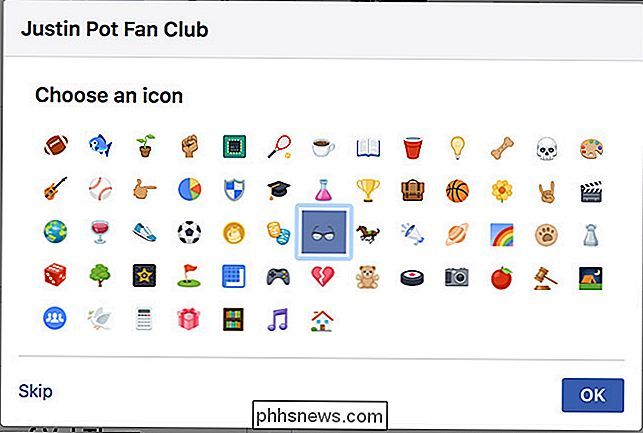
Ir tai sukurta grupė.
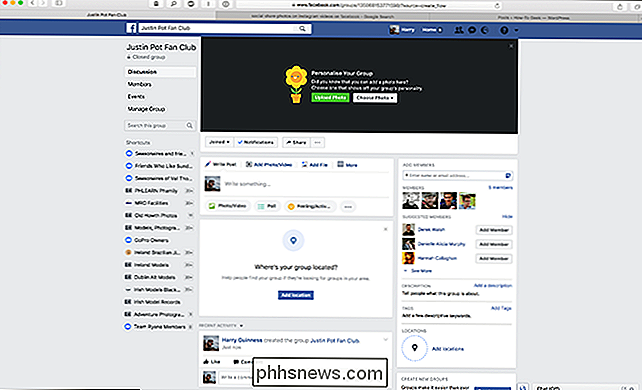
Dabar galite pritaikyti jį pagal savo skonį. Pridėkite viršelio nuotrauką, aprašymą, vietą ir žymes, kad žmonės galėtų matyti, apie ką jie susiję. Jei norite, taip pat galite pakviesti daugiau narių.
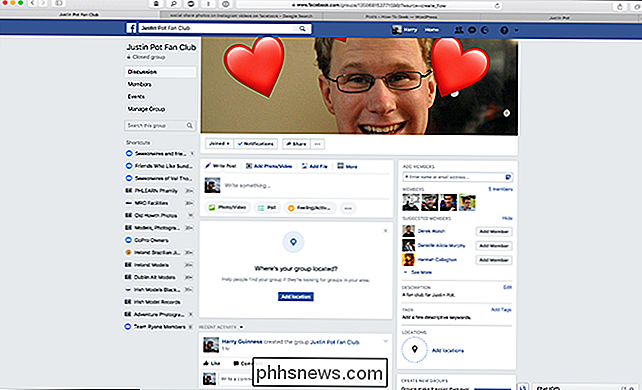
Tai grupė, kuri yra paruošta naudoti. Dabar bet kuris narys galės jį naudoti.

Kaip sužinoti, kodėl jūsų "Windows" kompiuteris sudaužė ar užšaldė
Kompiuteriai sugadino ir užšaldė. Jūsų "Windows" kompiuteris taip pat gali būti automatiškai paleistas iš naujo. Jei taip, tai tikriausiai susidūrė su mėlynu mirties ekranu, kai nesižiūrėjote. Pirmasis žingsnis sprendžiant trikčių šalinimą yra konkretesnės informacijos apie klaidą ieškojimas. SUSIJUSIOS: Ką daryti, kai "Windows" nebus įkeliamas Veiksmai, kuriuos ketiname dengti, turėtų padėti susiaurinti ir identifikuoti problemas su jūsų Kompiuteris sugenda arba užšaldomas.

Kaip išvalyti arba išjungti naujausių dokumentų sąrašą "Microsoft Word 2016
Atidarant" Microsoft Word ", neseniai atidarytų dokumentų sąrašas rodomas kairėje ekrano pusėje. Galite išvalyti dokumentus iš šio sąrašo arba, jei nenorite neseniai peržiūrėti neseni dokumentų, visiškai išjunkite sąrašą. SUSIJUSIOS: Kaip išvalyti naujausius elementus iš "Jump" sąrašo sistemoje "Windows" Naujausi Dokumentų sąrašas taip pat pasirodo, kai pasirenkate "Atidaryti" parinktį iš "Word" ir "Word" užduočių juostos mygtuko peršokimo sąraše.



